PC Health Check là công cụ miễn phí của Microsoft, giúp kiểm tra sức khỏe và khả năng tương thích của máy tính với Windows 11. Nó xác định xem PC có đủ yêu cầu hệ thống để nâng cấp lên Windows 11 và cung cấp thông tin về phần cứng, phần mềm và các yếu tố cần nâng cấp. Trong bài viết này SHAREMIENPHI sẽ hướng dẫn bạn cách Download PC Health Check – Giải pháp bảo trì máy tính thông minh hãy cùng theo dõi và chúc bạn cài đặt thành công nhé
PC Health Check là gì

- PC Health Check là một công cụ miễn phí được phát triển bởi Microsoft, nhằm giúp người dùng kiểm tra sức khỏe của máy tính và đánh giá khả năng tương thích với các hệ điều hành mới, đặc biệt là Windows 11. Được thiết kế để dễ sử dụng, PC Health Check cho phép người dùng nhanh chóng xác định xem máy tính của họ có đáp ứng các yêu cầu hệ thống tối thiểu để nâng cấp lên Windows 11 hay không, cũng như cung cấp thông tin chi tiết về phần cứng và phần mềm của máy tính.
- Với sự ra mắt của Windows 11, Microsoft đã đưa ra một số yêu cầu hệ thống mới khá nghiêm ngặt, như hỗ trợ TPM 2.0 (Trusted Platform Module), UEFI với Secure Boot, bộ vi xử lý (CPU) 64-bit, và ít nhất 4GB RAM. Việc này khiến không phải mọi máy tính cũ đều có thể nâng cấp lên Windows 11, và công cụ PC Health Check ra đời để giúp người dùng kiểm tra máy tính của họ có đủ điều kiện nâng cấp hay không.
Tính năng nổi bật của PC Health Check
Kiểm tra khả năng nâng cấp lên Windows 11
- Kiểm tra tính tương thích phần cứng: Công cụ kiểm tra các yêu cầu tối thiểu của Windows 11, như TPM 2.0, Secure Boot, bộ vi xử lý (CPU) 64-bit, RAM ít nhất 4GB và dung lượng ổ cứng tối thiểu 64GB. Nếu máy tính không đáp ứng các yêu cầu này, PC Health Check sẽ thông báo chi tiết về các phần cứng cần nâng cấp hoặc thay thế.
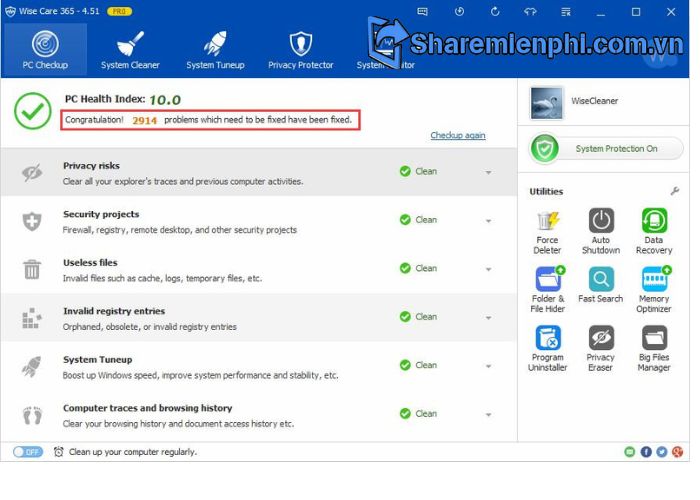
Thông báo về các vấn đề tương thích
- Cung cấp thông tin chi tiết về vấn đề: Nếu máy tính không đáp ứng yêu cầu để nâng cấp lên Windows 11, công cụ sẽ hiển thị rõ ràng phần cứng nào không tương thích và giải thích lý do. Ví dụ, nếu máy tính không hỗ trợ TPM 2.0, PC Health Check sẽ thông báo và giải thích cách bật TPM trong BIOS/UEFI.
Cung cấp thông tin phần cứng và phần mềm
- Thông tin về phần cứng: PC Health Check cung cấp chi tiết về các thành phần phần cứng của máy tính như CPU, RAM, dung lượng ổ cứng, TPM, và các tính năng bảo mật của hệ thống. Điều này giúp người dùng dễ dàng nắm bắt tình trạng sức khỏe của các phần cứng quan trọng.
- Thông tin phần mềm và cập nhật: Công cụ cũng sẽ kiểm tra các bản cập nhật hệ điều hành và driver, giúp người dùng biết liệu hệ thống của họ có được cập nhật đầy đủ hay không.

Đánh giá và tối ưu hóa hiệu suất hệ thống
- Gợi ý tối ưu hóa: Ngoài việc kiểm tra tính tương thích, PC Health Check cũng cung cấp các gợi ý về tối ưu hóa hiệu suất của máy tính, chẳng hạn như việc giảm thiểu các phần mềm tiêu tốn tài nguyên hoặc dọn dẹp các file không cần thiết.
Hướng dẫn khắc phục vấn đề phần cứng
- Giải pháp cho các vấn đề phần cứng: Nếu phát hiện phần cứng không tương thích hoặc lỗi, công cụ sẽ đưa ra các giải pháp giúp người dùng khắc phục vấn đề. Ví dụ, nếu máy tính thiếu TPM 2.0, PC Health Check sẽ hướng dẫn cách bật TPM trong BIOS/UEFI hoặc cài đặt các bản cập nhật phần mềm cần thiết.
Cập nhật hệ điều hành và driver
- Kiểm tra các bản cập nhật hệ điều hành: Công cụ giúp người dùng kiểm tra xem hệ điều hành đã được cập nhật đầy đủ chưa, từ đó nâng cao bảo mật và hiệu suất cho hệ thống.
- Kiểm tra driver: PC Health Check cũng giúp bạn kiểm tra xem có bản cập nhật driver nào mới chưa, điều này rất quan trọng để duy trì khả năng tương thích phần cứng và phần mềm.

Đơn giản và dễ sử dụng
- Giao diện thân thiện với người dùng: Công cụ có giao diện trực quan và dễ sử dụng, không yêu cầu kỹ năng kỹ thuật đặc biệt. Người dùng chỉ cần một vài cú click chuột để kiểm tra tình trạng sức khỏe của hệ thống.
Lợi ích thiết thực của PC Health Check

- Đảm bảo khả năng nâng cấp lên Windows 11
Công cụ giúp người dùng nhanh chóng kiểm tra xem máy tính của mình có đáp ứng các yêu cầu tối thiểu để nâng cấp lên Windows 11 hay không, như TPM 2.0, Secure Boot, bộ vi xử lý 64-bit và dung lượng bộ nhớ. Nếu không đủ điều kiện, PC Health Check sẽ thông báo và chỉ ra các phần cứng cần nâng cấp.
- Giúp phát hiện vấn đề phần cứng và phần mềm
PC Health Check cung cấp thông tin chi tiết về các thành phần phần cứng và phần mềm của máy tính, giúp người dùng phát hiện các vấn đề như thiếu cập nhật driver, không đủ dung lượng ổ đĩa, hoặc thiếu các tính năng bảo mật như TPM, từ đó có thể đưa ra phương án khắc phục.
- Tối ưu hóa hiệu suất hệ thống
Công cụ không chỉ kiểm tra khả năng tương thích với Windows 11 mà còn đưa ra các gợi ý để tối ưu hóa hệ thống, giúp cải thiện hiệu suất máy tính. Ví dụ, nếu hệ thống thiếu bộ nhớ hoặc không gian ổ cứng, công cụ sẽ gợi ý các biện pháp giải phóng dung lượng hoặc nâng cấp phần cứng.
- Đảm bảo an toàn và bảo mật
PC Health Check kiểm tra các yếu tố bảo mật quan trọng như TPM 2.0 và Secure Boot, giúp người dùng đảm bảo rằng máy tính của mình có các tính năng bảo mật cần thiết cho các hệ điều hành mới, giảm thiểu nguy cơ bị tấn công từ phần mềm độc hại.
- Giúp chuẩn bị nâng cấp hệ điều hành dễ dàng
Đối với người dùng có kế hoạch nâng cấp hệ điều hành, PC Health Check giúp bạn chuẩn bị trước, xác định các yếu tố cần thiết để nâng cấp một cách suôn sẻ mà không gặp phải vấn đề tương thích phần cứng. Bạn sẽ biết chính xác các phần cứng hoặc phần mềm cần được thay thế hoặc nâng cấp.
- Cung cấp thông tin chi tiết và dễ hiểu
Giao diện của PC Health Check rất đơn giản và dễ sử dụng, giúp ngay cả những người không chuyên về kỹ thuật cũng có thể dễ dàng kiểm tra và hiểu tình trạng sức khỏe của hệ thống. Các thông báo và gợi ý đều rõ ràng, dễ hiểu, giúp người dùng có thể đưa ra quyết định nhanh chóng.
- Tăng cường hiệu suất và trải nghiệm người dùng
Với các thông báo về việc cần nâng cấp phần cứng hoặc cập nhật phần mềm, PC Health Check giúp cải thiện hiệu suất của máy tính. Điều này không chỉ hữu ích khi nâng cấp lên Windows 11 mà còn giúp máy tính của bạn hoạt động ổn định và mượt mà hơn trong suốt quá trình sử dụng hàng ngày.
- Giảm thiểu rủi ro khi nâng cấp hệ điều hành
Trước khi thực hiện nâng cấp lên Windows 11, bạn có thể tránh được nhiều vấn đề không mong muốn nhờ việc kiểm tra trước hệ thống bằng PC Health Check. Điều này giúp bạn chuẩn bị và khắc phục bất kỳ vấn đề nào trước khi tiến hành nâng cấp, từ đó giảm thiểu rủi ro mất dữ liệu hoặc gặp lỗi hệ điều hành.
Cấu hình tối thiểu yêu cầu để PC Health Check hoạt động hiệu quả

Hệ điều hành:
- Windows 10 (Phiên bản 1809 trở lên) hoặc Windows 11.
Bộ vi xử lý (CPU):
- 64-bit với ít nhất 2 lõi.
- Tốc độ tối thiểu 1 GHz.
Bộ vi xử lý tương thích với Windows 11:
- Intel Core thế hệ thứ 8 trở lên, AMD Ryzen 2000 trở lên, hoặc các vi xử lý tương tự hỗ trợ các yêu cầu mới của Windows 11 như TPM 2.0 và Secure Boot.
Bộ nhớ (RAM):
- 4 GB RAM trở lên.
Dung lượng ổ cứng:
- 64 GB dung lượng ổ cứng trống tối thiểu (hoặc ổ cứng có dung lượng nhiều hơn để hoạt động tốt hơn và đủ không gian lưu trữ cho hệ điều hành và phần mềm khác).
Card đồ họa (GPU):
- DirectX 12 hoặc WDDM 2.0 driver hỗ trợ (yêu cầu này giúp máy tính của bạn tương thích với các tính năng đồ họa của Windows 11).
Firmware hệ thống:
- UEFI firmware với Secure Boot.
TPM (Trusted Platform Module):
- TPM 2.0 (yêu cầu bảo mật phần cứng của Windows 11, giúp tăng cường bảo mật cho hệ thống).
Màn hình:
- Độ phân giải tối thiểu: 720p với màn hình có kích thước ít nhất 9 inch (chỉ áp dụng cho các máy tính sử dụng Windows 11).
Hướng dẫn tải và cài đặt PC Health Check
>> Link tải:
Bước 1: Truy cập trang web chính thức
- Mở trình duyệt web (Google Chrome, Microsoft Edge, Firefox, v.v.) trên máy tính của bạn.
- Truy cập vào trang web chính thức của Microsoft để tải công cụ PC Health Check
Bước 2: Tiếp theo, bạn chọn nút Download để tải phần mềm

Bước 3: Chọn DOWNLOAD ANYWAYBước 4: Sau khi tải phần mềm xong, bạn click chuột phải > chọn Mở

Bước 5: Click chọn ô I accept the terms in the License Agreement > chọn Install

Bước 6: Sau khi phần mềm load xong, bạn chọn Finish để hoàn tất quá trình cài đặt phần mềm Windows PC Health Check
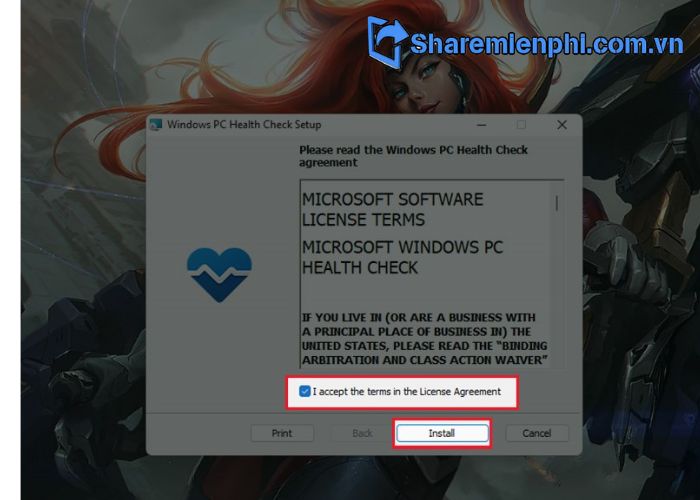
Cài đặt phần mềm Windows PC Health Check hoàn tất

Các lưu ý khi sử dụng PC Health Check

- Đảm bảo máy tính đáp ứng yêu cầu Windows 11: Kiểm tra xem máy có đủ TPM 2.0, Secure Boot, CPU 64-bit, ít nhất 4GB RAM và 64GB ổ cứng.
- Cẩn thận khi thay đổi BIOS/UEFI: Nếu cần bật TPM hoặc Secure Boot, hãy chắc chắn bạn hiểu các cài đặt BIOS, vì thay đổi sai có thể làm máy không khởi động được.
- Sử dụng hệ điều hành Windows 10 (Phiên bản 1809 trở lên) hoặc Windows 11: PC Health Check yêu cầu một trong hai hệ điều hành này để hoạt động chính xác.
- Cập nhật phần mềm và driver: Trước khi kiểm tra, hãy chắc chắn máy tính đã cài đặt các bản cập nhật mới nhất.
- Đọc kỹ thông báo và khuyến nghị: Công cụ sẽ chỉ ra các vấn đề phần cứng hoặc phần mềm cần khắc phục, giúp bạn chuẩn bị nâng cấp.
Giải đáp một số thắc mắc về PC Health Check

PC Health Check là gì?
- PC Health Check là công cụ miễn phí của Microsoft giúp kiểm tra khả năng nâng cấp của máy tính lên Windows 11 và cung cấp thông tin về các yêu cầu phần cứng cần thiết để thực hiện nâng cấp.
Làm sao để biết máy tính có thể nâng cấp lên Windows 11 không?
- Sau khi cài đặt và mở PC Health Check, nhấn vào nút “Check Now” để kiểm tra. Công cụ sẽ thông báo máy tính có đủ điều kiện nâng cấp lên Windows 11 hay không và chỉ rõ các yêu cầu phần cứng nếu không đạt.
Tại sao tôi không thể nâng cấp lên Windows 11?
- Một số lý do phổ biến có thể là: Thiếu TPM 2.0, không hỗ trợ Secure Boot, hoặc bộ vi xử lý không tương thích. PC Health Check sẽ cung cấp thông tin chi tiết về vấn đề và cách khắc phục.
Máy tính của tôi không hỗ trợ TPM 2.0, làm sao để bật nó?
- Bạn cần vào BIOS/UEFI của máy tính để bật TPM 2.0. Hướng dẫn cụ thể sẽ có trên trang web của nhà sản xuất máy tính của bạn.
PC Health Check có thể kiểm tra gì ngoài khả năng nâng cấp Windows 11?
- Công cụ chủ yếu tập trung vào khả năng nâng cấp lên Windows 11, nhưng cũng cung cấp thông tin về các yêu cầu hệ thống như bộ vi xử lý, RAM, ổ cứng và các tính năng bảo mật.
PC Health Check có miễn phí không?
- Có, PC Health Check là công cụ miễn phí từ Microsoft.
Nếu máy không đáp ứng yêu cầu, tôi cần làm gì?
- Bạn có thể nâng cấp phần cứng như thêm RAM, thay đổi ổ cứng, hoặc bật các tính năng bảo mật trong BIOS. PC Health Check sẽ chỉ ra những gì cần thay đổi.
Làm thế nào để cài đặt PC Health Check?
- Truy cập trang web chính thức của Microsoft, tải về file cài đặt, rồi làm theo hướng dẫn cài đặt đơn giản.
PC Health Check có tương thích với hệ điều hành nào?
- Công cụ này hoạt động trên Windows 10 (Phiên bản 1809 trở lên) và Windows 11.
Có cần kết nối Internet khi sử dụng PC Health Check không?
- Có, bạn cần kết nối Internet để tải công cụ và nhận các bản cập nhật nếu có.
Kết luận
PC Health Check là công cụ hữu ích và miễn phí của Microsoft, giúp người dùng kiểm tra khả năng nâng cấp máy tính lên Windows 11. Công cụ này cung cấp thông tin chi tiết về các yêu cầu phần cứng cần thiết như TPM 2.0, Secure Boot, bộ vi xử lý, RAM, và dung lượng ổ cứng. Nó sẽ giúp bạn xác định xem máy tính của mình có đủ điều kiện để nâng cấp lên Windows 11 hay không và cung cấp các khuyến nghị nếu có phần cứng cần nâng cấp.
- Thẻ nạp miễn phí – Tặng card 20K – 500K chưa nạp mới nhất 2024 ✅
- Tải Rhinoceros 3D 6 Full – Google Drive mới nhất miễn phí
- Cách tải và cài đặt game The Coma 2B cho pc miễn phí
- Tải KompoZer 0.7.10 – Thiết kế trang web với giao diện đơn giản, nhanh chóng
- Tải về HWiNFO 64bit bản đầy đủ và Portable – Hướng dẫn cài đặt miễn phí


















